Beim Testen eines neuen Programms ist mir aufgefallen, dass der Taskplaner meines Windows 7-Betriebssystems beim Start eine Fehlermeldung anzeigt.
Es wurde angezeigt "Task X; Das Task-Image ist beschädigt oder wurde manipuliert, wobei X den Namen des betroffenen Tasks auflistet.
Bis zu diesem Zeitpunkt waren mir keine Probleme im Zusammenhang mit dem Taskplaner bekannt, und Sie können dies auch nicht, da Fehler nur angezeigt werden, wenn Sie den Taskplaner normalerweise öffnen.
Sie können den Taskplaner ausführen und nach Beschädigungen suchen, indem Sie auf die Windows-Taste tippen, den Taskplaner eingeben und die Eingabetaste drücken, wenn das Ergebnis angezeigt wird.
Die Fehlermeldung war rätselhaft, da ich die Aufgabe überhaupt nicht identifizieren konnte.
Die erste Idee, die ich hatte, war, Autoruns auszuführen, um zu sehen, ob die Aufgabe im Programm aufgeführt war.

Führen Sie dazu Autoruns aus und wechseln Sie zur Registerkarte Geplanter Task. Sie sollten einige, aber nicht alle auf dem System konfigurierten Aufgaben sehen. Die Aufgabe, die den Korruptionsfehler verursacht hat, ist leider nicht in der Liste enthalten.
Behebung von Fehlern "Das Task-Image ist beschädigt oder wurde manipuliert"
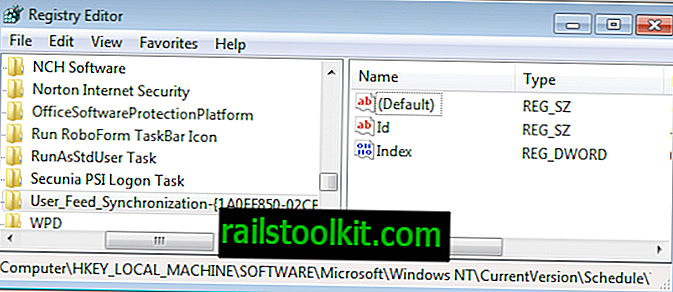
Der nächste Schritt war die Windows-Registrierung. Alle geplanten benutzerdefinierten und Standard-Windows-Aufgaben haben einen Eintrag in der Registrierung.
Öffnen Sie den Windows-Registrierungseditor. Eine einfache Möglichkeit, dies zu tun, besteht darin, Windows-r zu drücken, um das Ausführungsfeld zu öffnen, regedit einzugeben und die Eingabetaste zu drücken. Navigieren Sie in der Ordneransicht auf der linken Seite zum folgenden Schlüssel in der Baumstruktur.
HKEY_LOCAL_MACHINE \ SOFTWARE \ Microsoft \ Windows NT \ CurrentVersion \ Schedule \ TaskCache \ Tree
Sie sehen eine Liste der geplanten Aufgaben, die über die Autoruns in der Benutzeroberfläche hinausgehen. Die Aufgabe, die beim Öffnen des Taskplaners die Fehlermeldung verursacht, sollte als Schlüssel unter dem Hauptordner aufgeführt werden.
Sie können es leicht identifizieren, da es denselben Namen verwendet, der beim Auslösen des Fehlers im Windows-Taskplaner verwendet wird.
Zuerst sichern
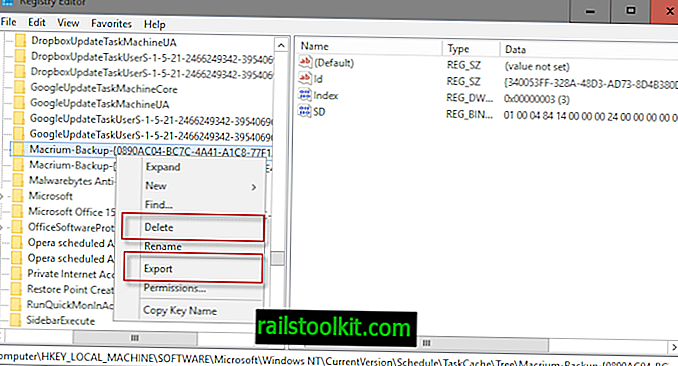
Es wird empfohlen, zuerst den Registrierungsschlüssel zu sichern, bevor Sie ihn löschen. Klicken Sie mit der rechten Maustaste auf den Schlüssel, der die Probleme verursacht, und wählen Sie Exportieren aus. Der Registrierungseditor speichert den Schlüssel und alle seine Informationen in einer Registrierungsdatei auf dem System.
Ein Doppelklick auf diese Datei importiert die Informationen zurück in die Registry. Bitte beachten Sie, dass Sie die richtigen Berechtigungen benötigen, um die Registrierungsinformationen zu einem späteren Zeitpunkt zu importieren.
Sobald Sie den Registrierungsschlüssel gesichert haben, können Sie ihn löschen, indem Sie ihn mit der linken Maustaste auswählen und auf den Löschschlüssel tippen. Durch Löschen des Schlüssels sollte die Aufgabe im Aufgabenplaner gelöscht werden.
Starten Sie den Taskplaner neu, um festzustellen, ob das Problem dadurch behoben wurde. Wenn das Task-Image nicht mehr fehlerhaft ist oder fehlerhaft manipuliert wurde, haben Sie das Problem behoben. Wenn es immer noch angezeigt wird, überprüfen Sie die Registrierung erneut, um festzustellen, ob der Schlüssel wirklich gelöscht wurde und ob Sie den richtigen Schlüssel ausgewählt haben.
Manchmal gibt es mehrere Einträge für dasselbe Programm.
Update : Das kostenlose Programm Repair Tasks wurde entwickelt, um fehlerhafte Aufgaben automatisch zu beheben. Es ist einfach zu bedienen und kümmert sich um die meisten Aufgabenverfälschungen, wenn Sie es ausführen.














